블루레이 ODD 랜스타 LS-BRODD USB3.0 사용후기
IT,PC,모바일,스마트폰 정보와 팁 그리고 제품리뷰와 생활정보
블루레이 ODD 랜스타 LS-BRODD USB3.0 사용후기
예전에는 노트북이나 데스크탑 PC 에 당연히 CD-ROM 혹은 DVD-RW 등의 ODD 가 장착이 되어야 하는게 기본이였던 시절이 있었는데 지금은 저장장치는 대부분 USB 를 사용을 하고 DVD 나 CD 보다 더 많은 용량을 저장을 할수 있기 때문에 RW 기능도 사용할 필요가 없어졌죠. 그래서 ODD 가 장착이 되어 있는 노트북이나, PC 를 찾아 보기 어려워 졌습니다. 그래도 소장한 DVD 나 혹은 블루레이등이 있거나, 아이들 교재용 DVD 혹은 저희처럼 어린이집에서 간혹 CD 에 아이들 사진을 넣어 줄때와 같이 필요할때가 있습니다.
그래서 이번에는 블루레이까지 지원을 하는 저렴한 ODD 인 랜스타 LS-BRODD USB3.0 제품을 사용해보고 후기를 올려보려고 합니다. 혹시 저희처럼 블루레이 ODD 가 필요하시다면 참고 하시면 좋을거 같습니다.

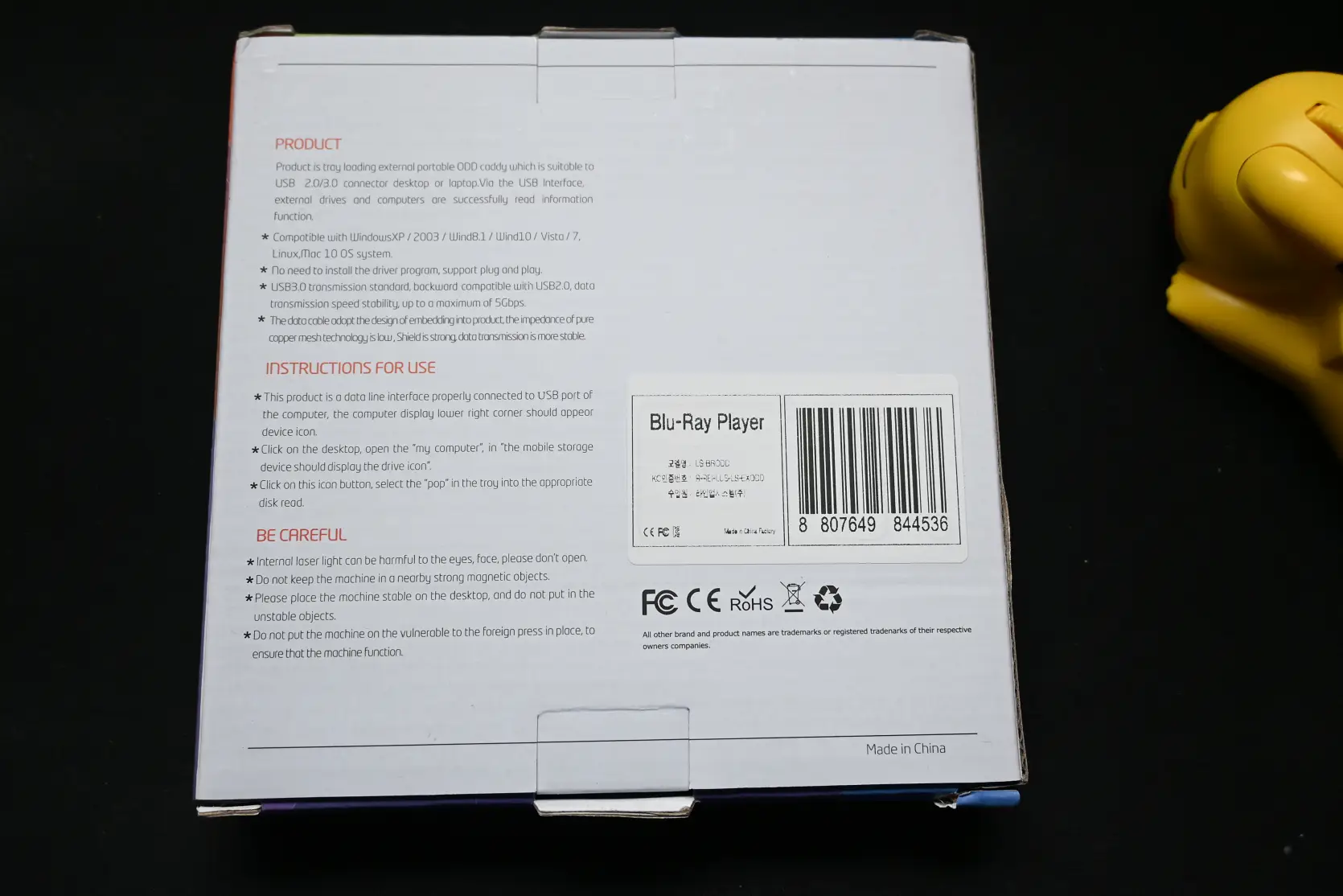
포장은 심플하게 되어 있습니다. 전면에 블루레이 ODD 사진이 있고 간단하게 기능에 대한 설명이 앞뒤로 되어 있네요.
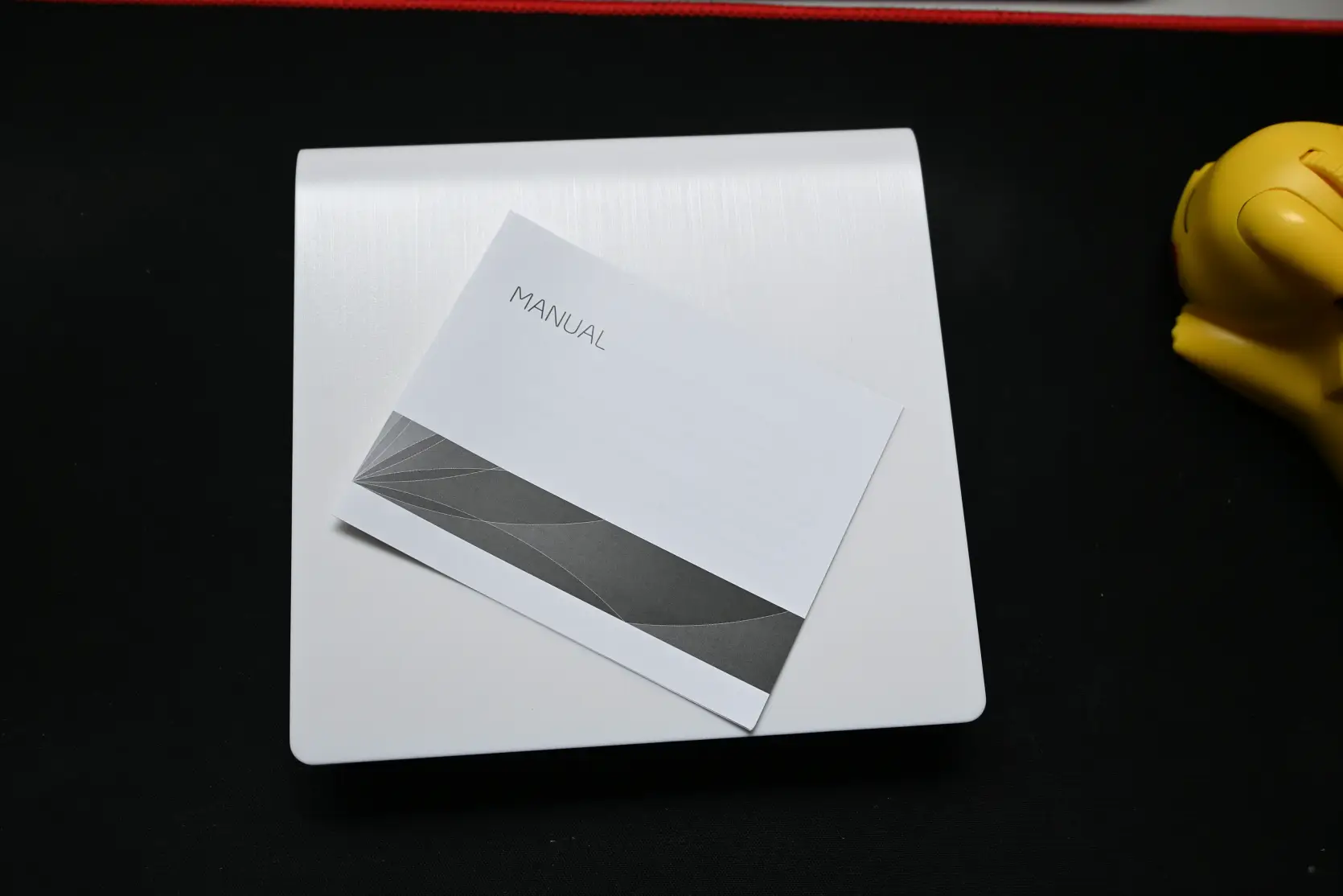
구성품도 역시 심플하게 들어 있습니다. 메뉴얼과 블루레이 ODD 본체가 들어 있는데요. 메뉴얼은 영문으로 되어 있고 박스에 있는 내용하고 크게 다르지 않습니다. 뭐 사용방법이야 모두 알고 있으니 따로 설명서가 필요는 없기는 하죠.

제품 바닥은 미끄럼 방지 고무가 4개가 붙어 있구요. 그리고 USB 케이블이 사용하지 않을때에는 딱 정리가 될수 있도록 매립되어져 있는 형태로 되어 있습니다. USB 케이블은 USB-A, C 타입으로 되어 있어서 최근 노트북들중에서 USB-A 타입이 없는 경우에도 사용이 가능하도록 되어 있습니다.

전면은 어떤 기능들이 포함이 되어 있는지 알수 있도록 고유 로고가 다 들어가 있습니다. DISK Rewrtable , DVD-Rw, Blueray Disc 등이 보이네요. 그리고 열림 버튼이 있고, 상태를 알수 있는 작은 LED 가 하나 보입니다. 일반적인 ODD 라고 보시면 될거 같아요.


옆면은 약간 디자인을 생각해서 만든거 같습니다. 상단은 흰색이고 바닥은 검은색인데 흰색 부분이 약간 유선형으로 되어 있는걸 볼수가 있습니다. 뭐 나쁘지 않은 디자인이라고 생각 되네요 ^^
그리고 앞에서 잠깐 언급했던 케이블은 USB-A 타입과 USB-C 타입이 연결이 되어 있는 형태로 되어 있습니다. 케이블 길이는 바로 옆에 놓고 사용하는게 대부분 이라서 그런지 그렇기 긴 편은 아닙니다. 데스크탑 PC 가 아래에 있고 ODD 를 책상 위에 놓거나 하고 싶은 경우에는 별도로 USB 허브등을 이용을 해야 할거 같습니다.

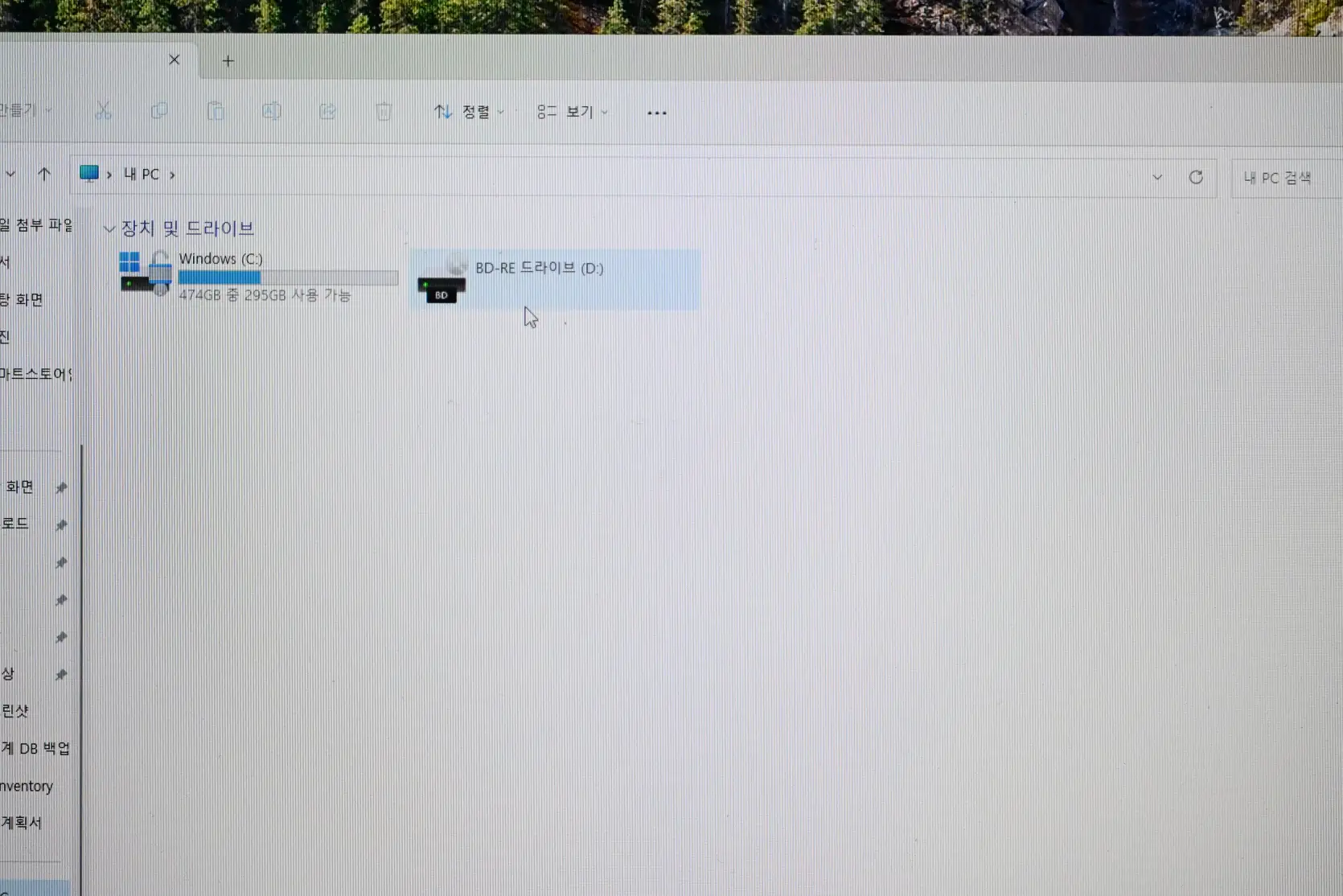
저는 노트북에 먼져 연결을 해서 사용을 해보았구요. USB-C 타입을 이용을 해서 연결을 했습니다. 연결을 하면 필요한 드라이버는 윈도우에서 알아서 설치하고 다른거 할 필요 없이 바로 사용을 할수가 있습니다.
보시는 것처럼 파일탐색기에서 바로 BD-RE 드라이브(D:) 라고 생성이 된걸 볼수가 있습니다. 이 상태에서 DVD 나 블루레이, CD 등을 넣어서 바로 사용을 하시면 됩니다.

열림 버튼을 눌러서 열면 보시는 것처럼 열리게 되어 있구요. 톡 튀어나면 예전 노트북에 있던 ODD 처럼 나머지 부분은 손으로 잡아 열면 되는 방식입니다.
저는 그동안 ODD 가 없어서 보지 못했던 아이 사진을 먼져 보고 싶어서 CD 를 넣어 보았습니다. 아이 사진을 먼저 복사를 해놓으려고요.

넣으면 LED 가 깜박깜박 거리면서 데이터를 읽어 내는 소리가 들리구요. 실제로 파일 복사도 가능합니다. CD 를 넣어서 파일을 복사를 해보니 속도가 초당 1.34MB/s 정도 나오는거 같네요. 지금 많이 사용하는 USB 복사를 생각을 하시면 안됩니다. ^^ 복사는 매우 잘 되는거 같더라구요.

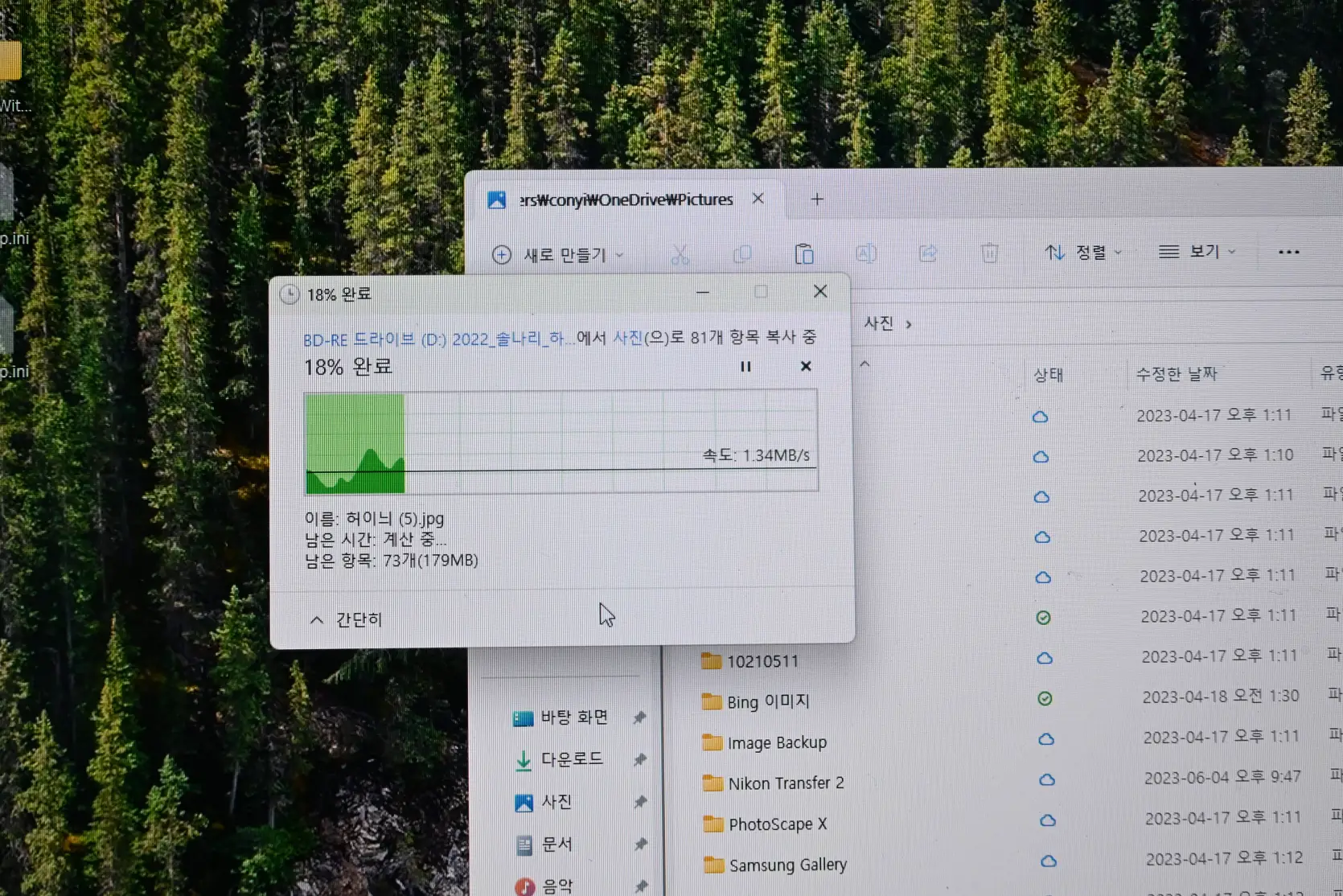
그리고 바로 DVD 도 넣어 보았습니다. 집에 있는 토토로 DVD 를 넣어 보았구요. 만약에 별도로 DVD 플레이어가 PC 에 설치가 안되어 있다면 설치를 해주셔야지만 이용할수가 있습니다. 개인적으로는 VLC media Player 를 추천해 드립니다. 무료로 사용을 할수 있을뿐만 아니라, 거의 모든 미디어 종류를 재생을 할수가 있어요 ^^

바로 재생이 되는걸 볼수가 있었어요. 오랜만이 토토로 한번 보았습니다. ^^ 집에 블루레이가 없어서 블루레이 재생은 해보지 못했네요. 다음에 블루레이 하나 구입해서 사용을 해봐야 할것 같아요.

만약에 DVD 가 재생이 안된다면 지역코드를 변경을 해주셔야 합니다. 아래처럼 BD-RE 드라이브 속성으로 들어 가신후에 USB 속성에서 DVD지역 탭에 있는 지역을 변경을 해주셔야 합니다. 한국은 지역3으로 설정을 하셔야 하구요. 만약에 다른 지역의 DVD 라면 지역을 다시 변경을 해주셔야 하는데, 변경할수 있는 횟수는 지정이 되어 있습니다. 그 이상 변경을 할수 없기 때문에 많이 보시는 지역으로 설정을 해놓는게 좋습니다. 그런데, 아쉽게도 랜스타에서 구입한 블루레이 ODD 의 경우 지역2로 설정이 되어 있더라구요. 그래서 지역3으로 한번 설정을 변경을 하게 되었습니다.
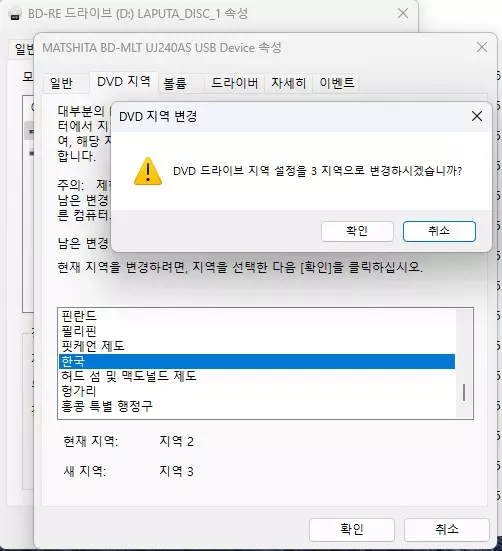
블루레이 ODD 는 일단 회전을 하기 때문에 어느정도 소음이 발생을 할수는 있습니다. 실제로 DVD 를 넣고 돌아 가는 소리가 어느정도 되는지 ODD 가 어떻게 열리는지 궁굼하시다면 아래 영상을 참고 하시면 될거 같습니다. ^^
블루레이 까지 지원을 하는 ODD 중에서는 꾀 저렴한 편인거 같아요. 제품이 궁굼하시다면 아래 링크를 참고 하시면 될거 같습니다. 그동안 ODD 가 없어서 못했던 아이들 교육용 DVD 도 쭉 한번 봐야 할거 같아요 ^^
https://smartstore.naver.com/lineup/products/6410527708
랜스타 LS-BRODD USB3.0 외장형 블루레이 레코더 ODD A/C타입 겸용 : 랜스타
[랜스타] 라인업시스템(주) 본사 직영 쇼핑몰입니다.
smartstore.naver.com
요즘은 DVD 나 CD 를 사용할 일이 거의 없어서 노트북이나 PC 에 ODD 가 없더라도 크게 불편함이 없기는 하지만, 그래도 이렇게 어린이집에서 CD 를 보내오거나, 아이들 교재에 들어 있는 DVD 등을 볼수 없을때에는 답답함이 없지 않았는데요. 이번에 해결을 하게 된거 같네요 ^^ 그럼 저희처럼 블루레이 ODD 가 필요하신 분들은 참고가 되셨길 바라면서 이만 포스팅 마치도록 하겠습니다. 여기까지 보아 주셔서 감사합니다.

